Tabela - Tradução de Termos Fixos do Histórico Escolar
Tabela contendo traduções em diversas línguas de alguns termos presentes nos diversos modelos dos Históricos Escolares dos Alunos da Instituição. Os Históricos Escolares possuem vários modelos para atender a diferentes situações encontradas nos diversos cursos. Cursos semestrais, são diferentes de cursos sequenciais, um histórico para curso de graduação, pode ser diferente de um histórico para curso de pós-graduação, etc. Acessível pelo menu Tabela=> Outros=> Tradução de Termos Fixos do Histórico Escolar, do Sagres Acadêmico 3 Web, no perfil do Secretário.
Essas traduções serão necessárias caso o Aluno, precise fornecer informações para outras Instituições de Ensino, em outros países, com idiomas diferentes do nosso.
O Cadastro na tabela de Idiomas é pré-requisito para pré-requisitos para o cadastramento da Tradução de Termos Fixos do Histórico Escolar.
Para acessar essa interface, o usuário deverá clicar sobre o menu especificado acima, para que o sistema apresente a interface Tradução de Termos Fixos do Histórico Escolar, onde o usuário deverá selecionar o modelo de Histórico Escolar desejado, para informar uma ou mais traduções em diferentes línguas, de alguns termos do modelo, ou para acessar as traduções já cadastradas. Após escolher o modelo, o usuário deverá acionar o botão Buscar, para que o sistema apresente a lista das traduções já cadastradas para o modelo selecionado.
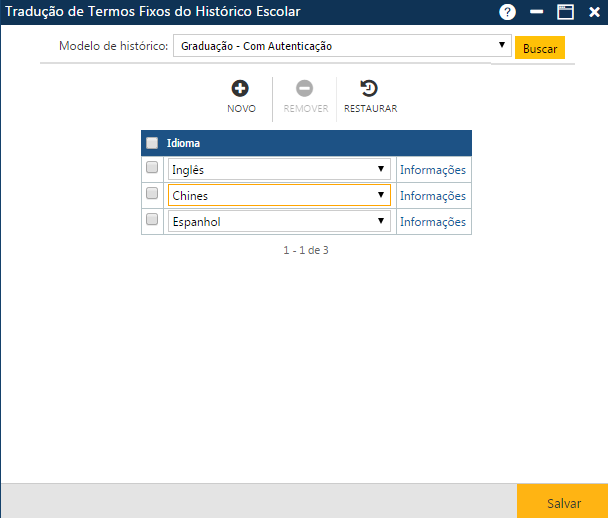
Interface Tradução de Termos Fixos do Histórico Escolar
Na interface apresentada temos 3 botões que permitem executar algumas ações:
 Botões da interface
Botões da interface
Acionando o botão Novo, o sistema permitirá incluir uma nova tradução dos termos do modelo selecionado, numa nova língua. O botão Remover permitirá que o usuário elimine da interface uma ou mais traduções já cadastradas. E finalmente, o botão Restaurar, permite a recuperação das informações marcadas para remoção, removidas da interface (botão Remover), mas antes do usuário atualizar as informações no sistema (botão Salvar).
Inclusão de Tradução
Após o acionamento do botão Novo, o sistema apresentará a lista das traduções já incluídas para o modelo selecionado, com uma nova linha no final da lista, onde o usuário deverá informar a nova tradução. Para inserir uma nova tradução, o usuário deverá selecionar a língua em que será feita a nova tradução (campo Idioma), e em seguida, acionar o botão Salvar. Caso não ocorram erros, o sistema apresentará a mensagem "O registro foi atualizado com sucesso", e ao lado do campo com o idioma selecionado aparecerá um campo com a palavra Informações.
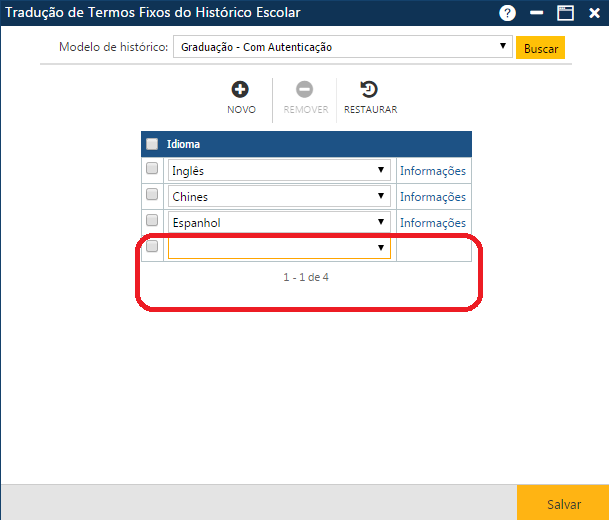
Preparando a inclusão de uma nova tradução
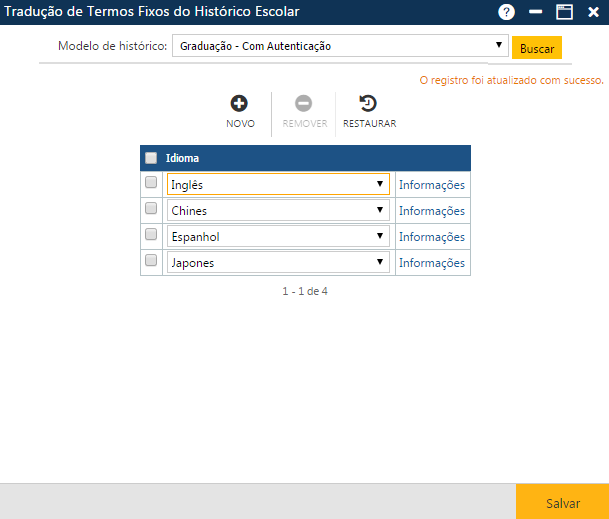
Inclusão de novo idioma realizada com sucesso
Ao clicar na palavra Informações, o sistema apresentará a interface Termos X Tradução, contendo uma tabela onde a 1a. coluna, contém os termos originais do modelo, e a 2a. coluna deverá ser preenchida pelo usuário com a tradução dos termos, no idioma selecionado.
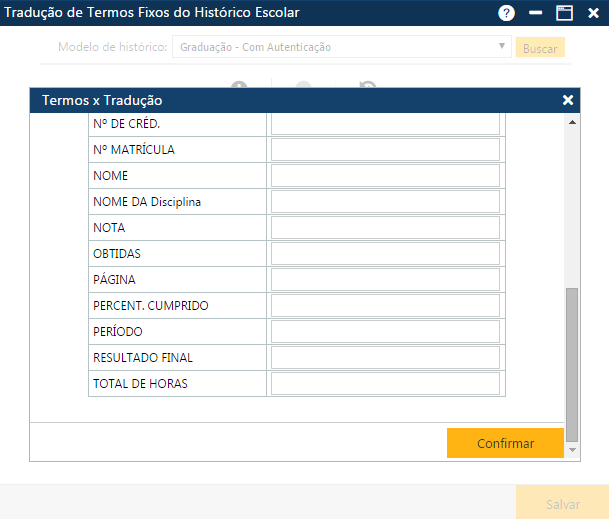
Interface Termos X Tradução
Após informar as traduções dos termos, o usuário deverá clicar sobre o botão Confirmar, para que o sistema registre as traduções no sistema.
Alteração de Tradução
Para alterar uma tradução, o usuário poderá alterar o idioma, e acionar o botão Salvar para registrar a alteração do idioma no sistema, e para alterar a tradução dos termos, o usuário deverá clicar no campo com a palavra Informações, para que o sistema apresente a interface Termos X Tradução, com as traduções dos termos a serem modificadas, e em seguida deverá fazer as alterações desejadas, para finalmente acionar o botão Confirmar, de forma que a aplicação registre as alterações no sistema. Em qualquer caso, se não ocorrerem erros, o sistema apresentará a mensagem "O registro foi atualizado com sucesso".
Nota
O usuário deverá ter bastante atenção para não associar um idioma que não corresponde ao idioma utilizado na tradução.
Exclusão de Tradução/Restauração das informações
Para excluir uma ou mais traduções de termos de determinado modelo de Histórico, o usuário deverá marcar as primeiras posições das linhas com as traduções a serem excluídas, ou se quiser excluir todas as traduções exibidas na tela no momento, deverá marcar a primeira posição do cabeçalho Idioma, para que o sistema marque as traduções, e em seguida acionar o botão Remover, para que a aplicação remova da interface as exclusões indicadas, e para que as informações sejam realmente excluídas do sistema, o usuário deverá acionar o botão Salvar. Se não ocorrerem erros, o sistema apresentará a mensagem "O registro foi atualizado com sucesso".
 Preparando a exclusão da tradução em um determinado idioma
Preparando a exclusão da tradução em um determinado idioma
Se por algum motivo o usuário deseja restaurar os dados da interface após a remoção das informações (
botão Remover), antes de registrar a exclusão no sistema (
botão Salvar), ele deverá acionar o
botão Restaurar.
Observações
Caso alguma ação do usuário viole alguma regra da interface, o sistema apresentará uma mensagem indicando o problema encontrado (na figura abaixo, o usuário tentou incluir uma nova tradução para um idioma que já estava cadastrado).
 Exemplo de mensagem de erro
Exemplo de mensagem de erro

